6 måder at konvertere DNG til JPG på Windows/Mac/Online frit
DNG og JPG er billedformater, der gør det muligt at gemme fotodata, men håndtere dem forskelligt. Og mange mennesker ønsker at konvertere DNG til JPG. Mens JPG er standardformatet og er universelt understøttet, er DNG også kendt som et rå billedformat, der holder et billedes bedste kvalitet. Alligevel er det en unik fil, som mange brugere finder udfordrende. Hvis du også finder formatet svært at bruge, er her seks effektive måder at konvertere DNG til JPG på.
Vejledningsliste
Del 1: Hvad er DNG Del 2: 3 metoder til at konvertere DNG til JPG [gratis og online] Del 3: 3 Software til at ændre DNG til JPG [Windows/Mac] Del 4: Ofte stillede spørgsmål om DNG og JPGDel 1: Hvad er DNG
DNG er også kendt som Digital Negative, et råfilformat, der er open source og forhindrer problemer med ophavsret. Det er almindeligt anvendt i digital fotografering; nogle fotografer finder dog formatet udfordrende til at dele og fremkalde billeder. Alligevel er DNG yderst kompatibel med operativsystemer som Windows og Mac og understøttes endda af programmer som Adobe Photoshop og almindelig fotofremviser. Mellem DNG og JPG kommer mindre filstørrelser og bedre kompatibilitet til sidstnævnte format, da billedfilformatet er universelt understøttet. Forresten kan du udforske sammenligning af DNG med JPG og andre populære billedformater for at få mere detaljerede oplysninger.
Del 2: 3 metoder til at konvertere DNG til JPG [gratis og online]
Efter at have lært om filformatet, er det tid til at konvertere DNG til PNG. De første anbefalede værktøjer er fra gratis online konvertere. De er nemme at bruge uden at kræve en launcher. Fortsæt for at se de anbefalede konvertere til skrivebordet.
1. AnyRec Free Image Converter Online
En perfekt DNG til JPG-konverter med en intuitiv webside-grænseflade til en enkel konvertering. Det understøtter billedformater til at konvertere til JPG, PNG og GIF, mens den originale kvalitet bevares. Online-konverteren giver dig mulighed for at uploade flere billeder fra din computer uden at forsinke konverteringen. Besøg AnyRec gratis billedkonvertering online for fremragende konverterede billeder.
Funktioner:
- Hurtig hastighed for DNG til JPG med maksimalt 40 uploads.
- Et-klik-proces for at gemme alle batch-konverteringer med kvalitet.
- Understøtter inputformater, herunder BMP, TIFF, SVG, WebP osv.
- 100% sikker billedkonverter, der sletter brugerens data efter konvertering.
Trin 1.Gå til webstedet Free Image Converter. Sørg for, at outputformatet er JPG fra indstillingen "Konverter til". Klik derefter på knappen "Tilføj billede" for at importere et billede fra dit system.
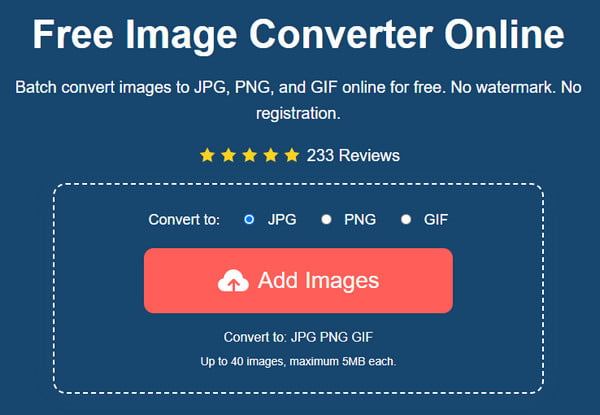
Trin 2.Når billedet er uploadet til hjemmesiden, skal du klikke på knappen "Upload billede" for at importere flere billeder. Online-konverteren vil automatisk behandle billederne.
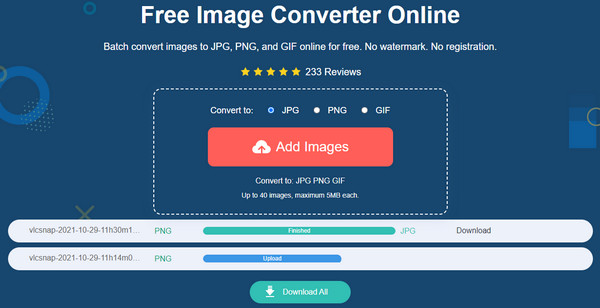
Trin 3.Når konverteringen er færdig, skal du klikke på knappen "Download". Eller vent på, at alle billederne er konverteret, og klik på knappen "Download alle" for at gemme dem.
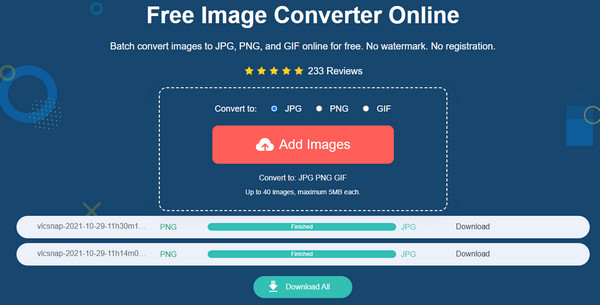
2. CloudConvert
CloudConvert understøtter over 200 formater til forskellige konverteringer. DNG til JPG er nemmere med CloudConvert på grund af dets intuitive brugergrænseflade og kildemuligheder til at uploade filer fra Google Drev, OneDrive og mere. Onlineværktøjet giver også en valgfri indstilling til at redigere billedets bredde, pasform, højde, kvalitet osv.
Trin 1.Søg efter CloudConvert i din åbnede browser. Klik på knappen "Vælg fil" for at uploade DNG-filen fra din mappe. Du kan også bruge andre kilder som OneDrive eller URL'er fra rullelisten.
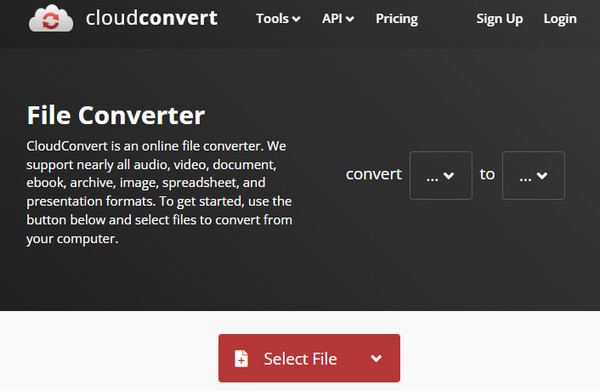
Trin 2.Når den er uploadet, skal du klikke på knappen Formater og vælge JPG. Klik på knappen "Skruenøgle" for at redigere billedets kvalitet, bredde eller højde, og gem derefter ændringerne ved at klikke på knappen "Okay". Klik derefter på knappen Konverter for at konvertere billedet.
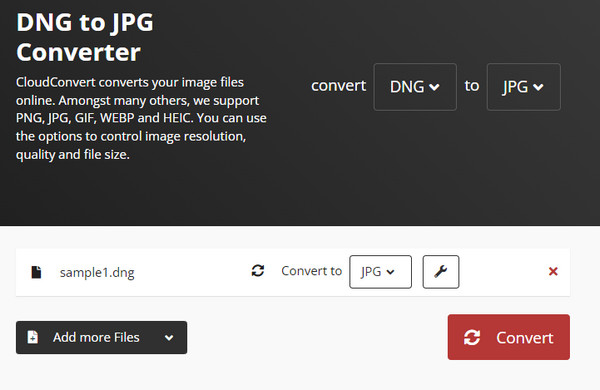
3. Konvertering
Convertio er et gratis online program, der hjælper med at konvertere DNG til JPG. Det understøtter 100 MB billeder til at konvertere til ethvert billedformat. Desuden behøver du ikke at registrere eller oprette en konto for at bruge dens funktioner. Convertio kan være dit alternativ til at uploade billeder fra Google Drev og Dropbox. Og du kan kopiere PNG- eller JPG-billede til URL at dele med Convertio.
Trin 1.Gå til Convertio og klik på knappen "Vælg filer". Importer flere billeder ved at klikke på knappen "Tilføj flere filer". Klik derefter på knappen "Format" for at vælge det ønskede format.
Trin 2.Klik på knappen "Konverter" for at starte konverteringen. Når du er færdig, skal du klikke på knappen "Download" for at gemme det konverterede JPG-billede på din enhed.
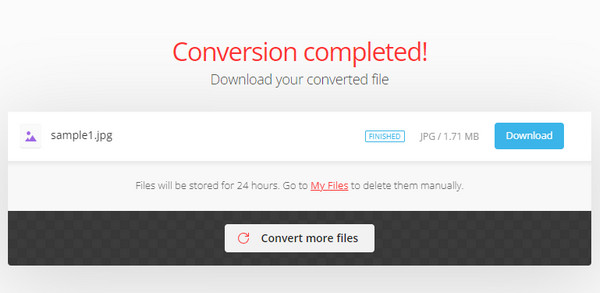
Del 3: 3 Software til at ændre DNG til JPG [Windows/Mac]
Der er tre anbefalede software til desktop-værktøjer til at konvertere DNG til JPG uden at miste kvalitet. Lad os se, hvilken DNG-filkonverter der er bedst for dig. Du kan også få de detaljerede trin til at ændre billedformater til JPG uden internetforbindelse.
1. Adobe Photoshop
Udover dets professionelle funktioner kan Adobe Photoshop forvandle DNG til JPG. Og du kan endda opskalere 1440P billeder efter konvertering med Photoshop. Men da det giver de bedste funktioner til filredigering, kommer det ikke gratis. Så denne løsning er fremragende, hvis du har købt premium-versionen.
Trin 1.Start softwaren på din enhed, og upload DNG-filen til dens grænseflade. Efter upload skal du gå til menuen "Filer" og vælge "Gem som".
Trin 2.Vælg JPG fra listen som outputformat. Derefter vil en dialogboks give dig mulighed for at ændre billedkvaliteten og komprimeringen. Klik på knappen "OK" for at konvertere DNG-filen til JPG offline.

2. Pixillion
En letvægts billedkonverter gør det muligt at konvertere rå, almindelige og vektorbilleder. Det understøtter også batchkonvertering med redigeringsfunktioner til at vende, ændre størrelse og rotere billederne. Selvom Pixillion ikke er funktionsrig som Photoshop, skaber den stadig fremragende DNG-billedkonverteringer.
Trin 1.Download og installer Pixillion på din computer, og start den derefter. Vælg den DNG-fil, du vil konvertere.
Trin 2.Vælg JPEG som outputformat, og klik derefter på knappen "Konverter" for at starte processen. Komprimering af billedet er også valgfrit før konvertering til JPG.
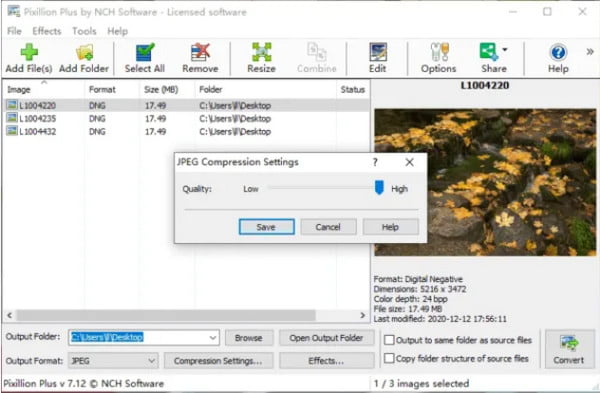
3. Mac Preview
Brug af Preview vil spare dig tid fra at installere tredjepartssoftware. Det er standard fotofremviser på Mac, men har også en konverteringsfunktion i sit system. Hvis du har DNG gemt på din computer, prøv Preview for at konvertere den til JPG.
Trin 1.Åbn DNG-billedet på Preview og gå til menuen "Filer". Vælg "Eksporter" fra rullelisten.
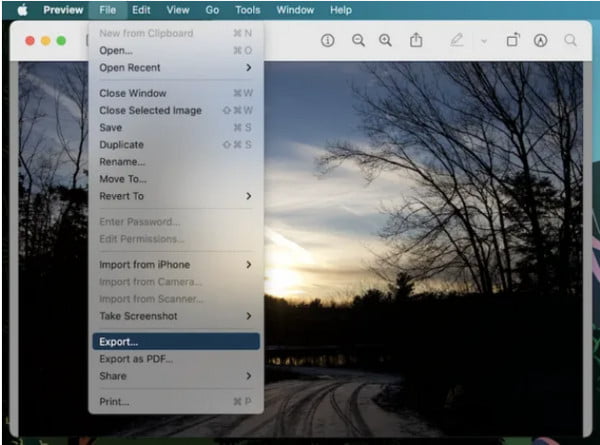
Trin 2.Vælg JPEG fra menuen "Format" for at redigere andre oplysninger som kvalitet og dybde. Eller vælg en ny udpeget mappe. Når du er færdig, skal du klikke på knappen "Gem" for at ændre DNG til JPG-billeder.
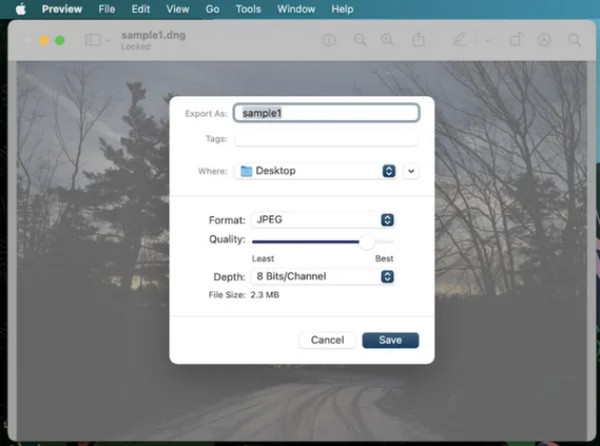
Del 4: Ofte stillede spørgsmål om DNG og JPG
-
1. Hvorfor vælger fotografer et råformat som DNG?
DNG eller et hvilket som helst andet RAW-format indeholder den bedste information, såsom lysstyrkeniveau og flere detaljer. Nogle kameraproducenter bruger DNG som den nye standard, herunder Pentax, Leica og Hasselblad.
-
2. Er DNG bedre end JPG?
Ja. Med hensyn til opløsning og kvalitet er DNG den bedste at bruge. Selvfølgelig skal du overveje din lagerhukommelse, da én fil kan være mere betydningsfuld end en almindelig JPG. Men du kan altid konvertere billeder, hvis du finder din lagerplads i en knivspids.
-
3. Er DNG tabsfrit?
Ja. Adobe skabte billedformatet med tabsfri komprimering for at konvertere RAW-filer til DNG. Sammenlignet med andre RAW-formater er DNG mere effektiv med hensyn til filstørrelse, kvalitet og kompatibilitet.
Konklusion
DNG er et fremragende RAW-format til lagring af billedinformation. Men da det kan forbruge for meget plads, er det tilrådeligt at konvertere DNG til JPG. Du kan prøve alle de anbefalede løsninger i dette indlæg for effektiv billedkonvertering, især AnyRec Free Image Converter Online.
